¿Estás cansado de experimentar reproducción de video entrecortado, y ahora buscas una solución? Puede ser increíblemente frustrante cuando los videos no brindan un movimiento suave y continuo, se congelan momentáneamente o se saltan cuadros, lo que en última instancia dificulta su placer visual. No temas, ya que estamos aquí para abordar este problema de manera integral. En este artículo, exploraremos las diversas razones detrás de la reproducción entrecortada y brindaremos soluciones prácticas. Además, presentaremos herramientas especializadas para ayudarlo a superar estos desafíos y restaurar su capacidad de ver videos con alegría y flujo ininterrumpido. Entonces, siéntese, relájese y permítanos guiarlo a través de este artículo para resolver rápidamente el problema de reproducción, permitiéndole sumergirse en el disfrute de videos sin interrupciones.
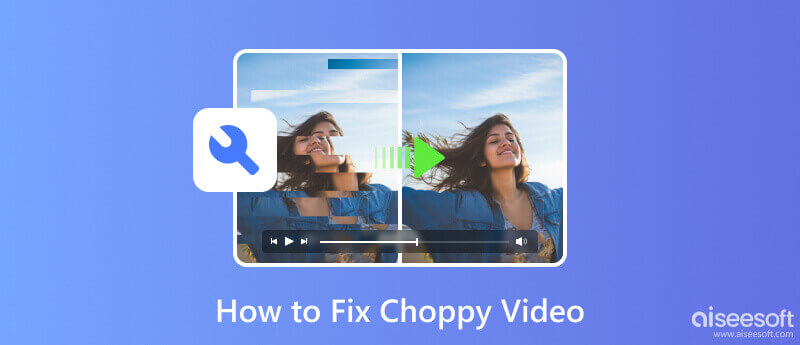
El video entrecortado se refiere a una experiencia de reproducción o transmisión de video caracterizada por velocidades de cuadro desiguales o irregulares, lo que da como resultado una apariencia entrecortada o entrecortada. De hecho, es un verdadero revés cuando se trata de disfrutar de una experiencia de visualización perfecta. En lugar de un movimiento continuo en el video, hay congelaciones momentáneas o saltos de fotogramas, lo que dificulta la visualización. Cuando se trata de comprender las razones detrás del problema de reproducción de video, varios problemas comunes pueden contribuir a este problema. Exploremos las cinco razones principales:
Cuando se trata de transcodificar, Freno de mano tiene el poder de convertir el formato de video o el códec en una nueva forma que desee. Aparte de eso, la aplicación puede exportar el archivo con la misma calidad de video o según la configuración que establezca antes de exportar. No importa cuán buena sea una aplicación, es posible que experimente un resultado fallido, y la aplicación lo lleva a una salida entrecortada. La razón detrás de esto es que solo algunos son sospechosos. Es por eso que estamos aquí para obtener detalles al respecto. Continúe leyendo esto porque los videos de Handbrake están entrecortados y suceden en tiempo real. Veamos la posible solución antes de usarlo para garantizar resultados fluidos.
Razón: La conversión de video es una tarea que consume muchos recursos y requiere una computadora potente para su procesamiento. Handbrake establece un cierto estándar para la transcodificación que una computadora debe seguir.
Solución: Actualizar su hardware o usar una computadora mejor puede ayudar a que el proceso de transcodificación funcione sin problemas.
Razón: Usar un video dañado y convertirlo a un formato más nuevo no resolverá el problema del daño, pero lo empeorará. Incluye videos con marcos faltantes y codificación no estándar, lo que puede afectar el resultado final.
Solución: Primero, intente usar el software de reparación de video para solucionar el problema en su video dañado o corrupto y luego conviértalo aquí nuevamente.
Razón: Las versiones anteriores de Handbrake tienen limitaciones, como errores y problemas de rendimiento que provocan resultados entrecortados.
Solución: Actualice la aplicación y obtenga la versión más reciente en la que se hayan resuelto los errores y otros problemas de rendimiento.
¿Por qué los videos GoPro están entrecortados en la computadora? Debido a la codificación que se utiliza. La codificación de un video GoPro es más intensiva que otros formatos. Por eso necesitarás la Aiseesoft Reproductor de Blu-ray para reproducir los videos de GoPro en su computadora sin interrupciones. La aplicación es reconocible porque cuenta con un procesamiento avanzado que puede reproducir videos sin problemas que puedes disfrutar viendo. Entonces, si desea actualizar su reproductor de video predeterminado con un reproductor de video con control de velocidad en Windows o Mac, este es el que siempre necesitará.
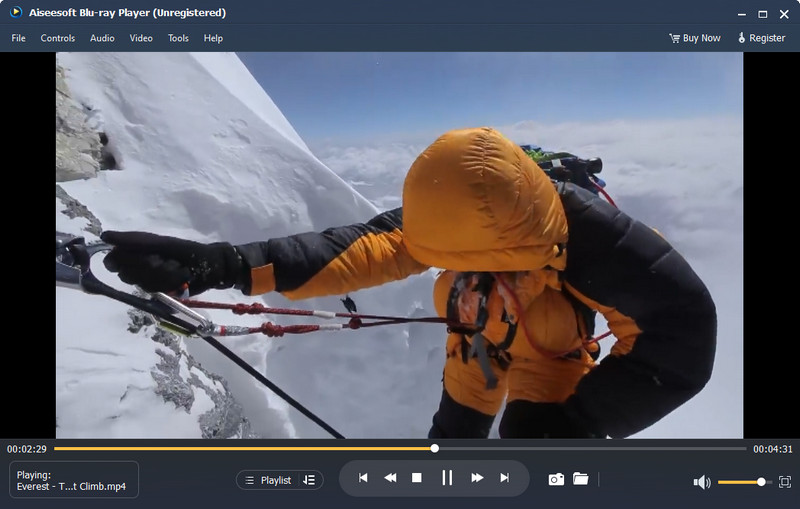
100% Seguro. Sin anuncios.
100% Seguro. Sin anuncios.
Pueden ocurrir instancias en las que el video no se reproduzca correctamente debido a la codificación o el formato que tiene en el reproductor multimedia; es por eso que deberá convertirlo a un formato compatible más nuevo. Aiseesoft Video Converter Ultimate es un transcodificador de video certificado que puede usar para solucionar problemas de compatibilidad con un archivo de video o audio. La aplicación presenta capacidades avanzadas de transcodificación y edición a la par de las herramientas profesionales. A pesar de tener esta característica, la aplicación sigue siendo simple y fácil de usar para todos. Entonces, si el video está entrecortado debido al formato o la codificación, siga los pasos a continuación y permítanos ayudarlo a resolverlo.
100% Seguro. Sin anuncios.
100% Seguro. Sin anuncios.
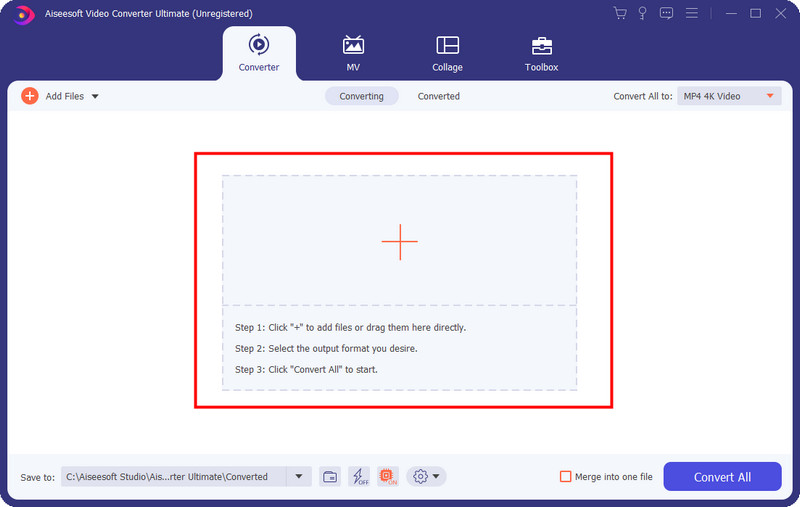
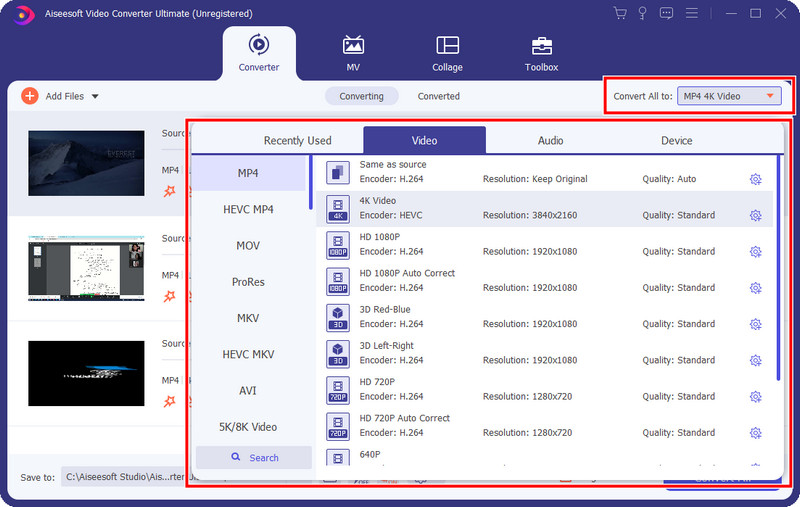
Opcional: Ahora que ha seleccionado el formato de video, puede hacer clic en la conversión ultrarrápida y la aceleración de hardware para el proceso de conversión más rápido de la aplicación.
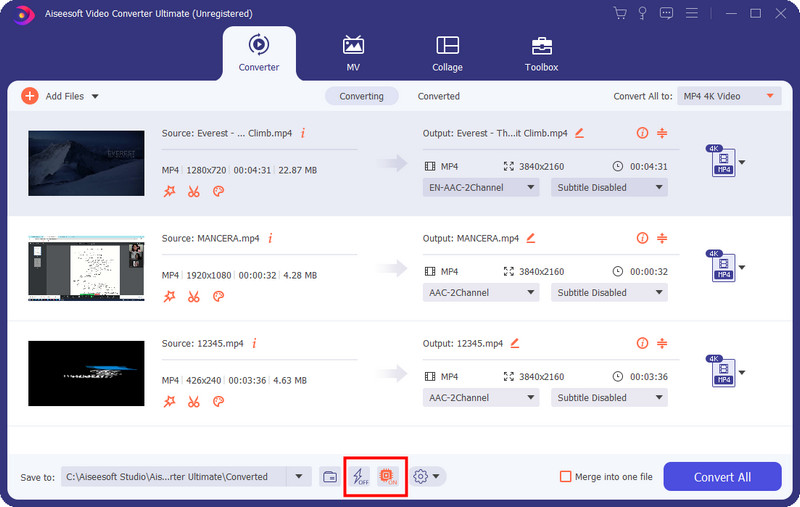
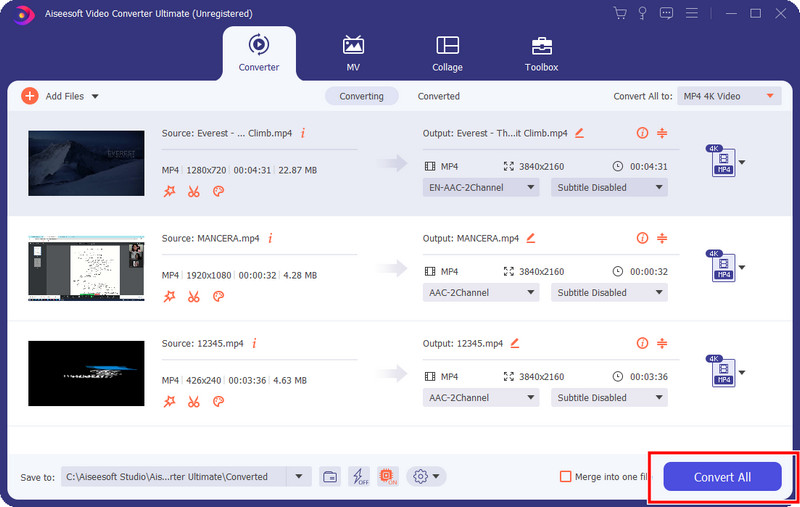
Reparación de video Aiseesoft es una solución confiable cuando se encuentra con daños y corrupción de video, pero ahora también puede usar la aplicación para corregir errores digitales como cuadros entrecortados. Es una aplicación reconocible por su interfaz de usuario moderna y el enfoque único que brinda para procesar el video. Aunque la aplicación tiene características similares y algoritmos avanzados, sigue siendo fácil para todos los que intentan solucionar su problema de video. ¿Estás interesado en lo buena que es esta aplicación? Lea los pasos a continuación para aprender a usarlo.
100% Seguro. Sin anuncios.
100% Seguro. Sin anuncios.
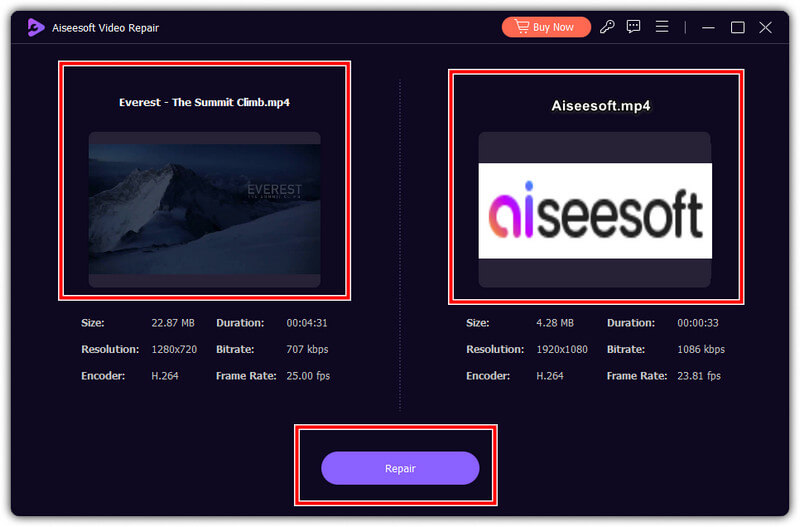
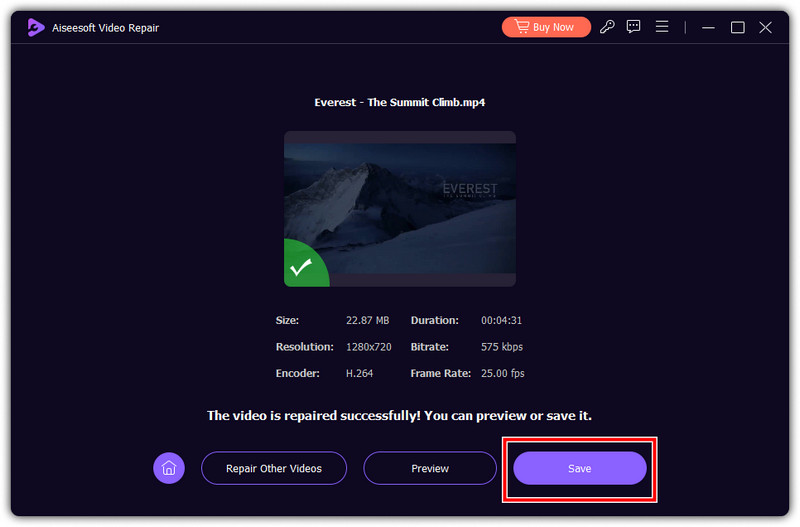
¿Por qué Premiere Pro exporta videos entrecortados?
Cuando la aplicación falla durante la exportación, existe una alta probabilidad de que el video se vuelva inestable o incompleto. Es importante tener en cuenta que al exportar, especialmente videos más largos, no debe haber interrupciones y asegúrese de que su computadora sea adecuada para el estándar Premiere Pro.
¿Por qué compartir videos en equipos entrecortados?
Garantizar una conexión sólida es un factor importante al presentar un video en Teams. Internet lento ofrece una salida retrasada para usted y para ellos. Antes de ingresar a una reunión de conferencia, verifique su conexión a Internet para ver si es lo suficientemente estable para compartir videos en Teams.
¿Por qué el video 4k está entrecortado?
Su dispositivo no puede procesar correctamente un video de resolución 4K porque es una nueva versión de la resolución y usa una versión de hardware anterior. Como resultado, el video se volverá entrecortado o retrasado, dependiendo de la situación.
¿Qué papel juega el hardware en los videos entrecortados?
Más recursos de hardware, como una CPU débil o capacidad gráfica, pueden afectar la reproducción de video. Actualizar el hardware o usar un dispositivo más potente puede ayudar a garantizar una reproducción de video más fluida.
¿Necesito una tarjeta de video para reproducir un video en la computadora?
No es necesario conectar una tarjeta de video a su escritorio si desea reproducir videos, ya que las PC modernas tienen GPU integradas que manejan la reproducción. Sin embargo, si desea reproducir un video de alta resolución o participar en una tarea de uso intensivo de gráficos, lo que necesitará es una tarjeta de video.
Conclusión
En conclusión, videos entrecortados puede suceder en su extremo, por lo que necesitará un software dedicado para ayudarlo a resolverlo. Esperamos que haya aprendido mucho a través del tutorial y la información que agregamos aquí.

Repare sus archivos de video dañados o dañados en segundos con la mejor calidad.
100% Seguro. Sin anuncios.
100% Seguro. Sin anuncios.